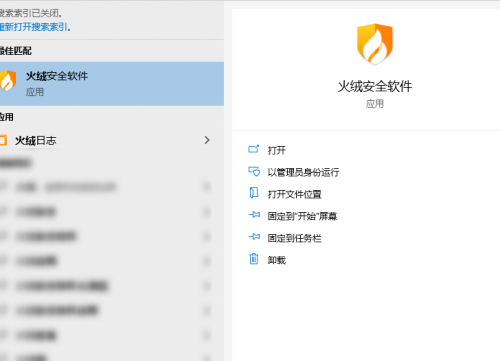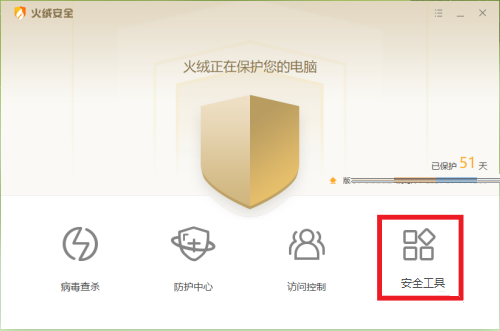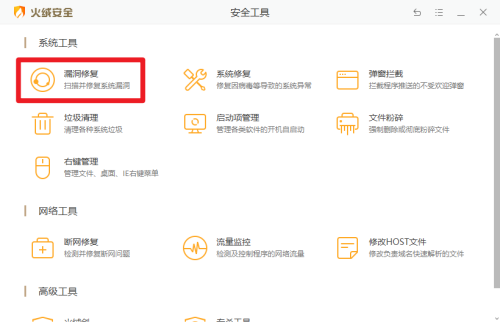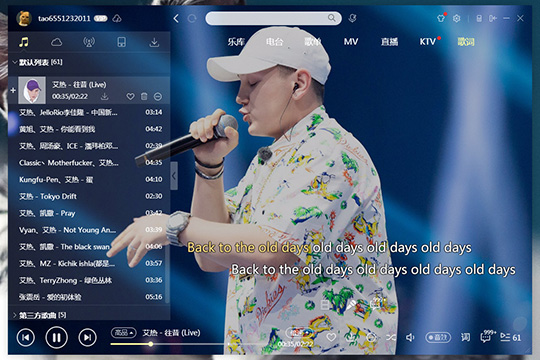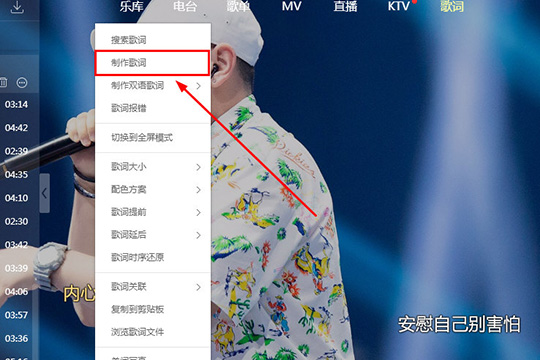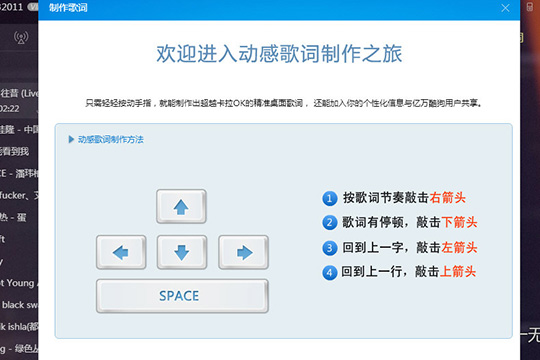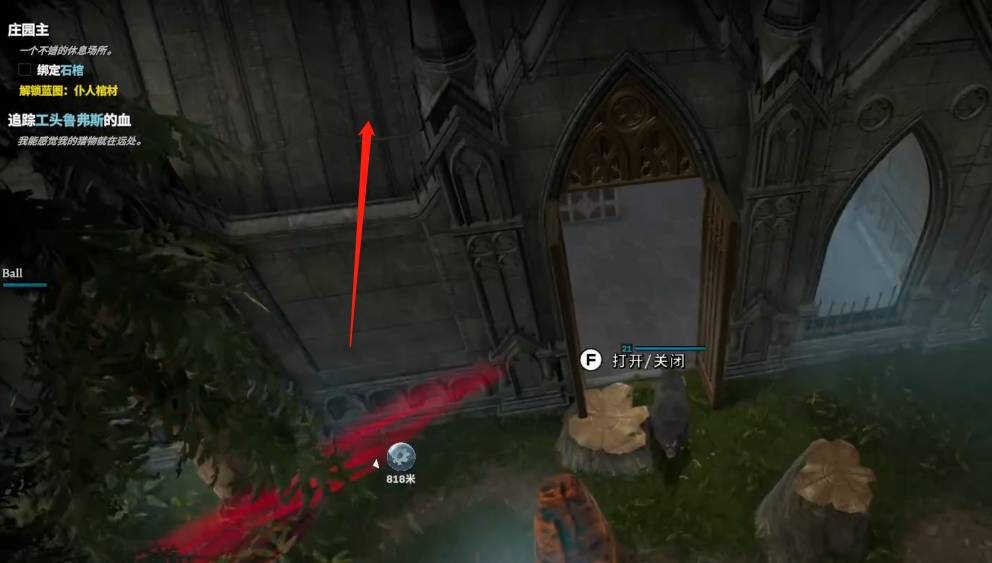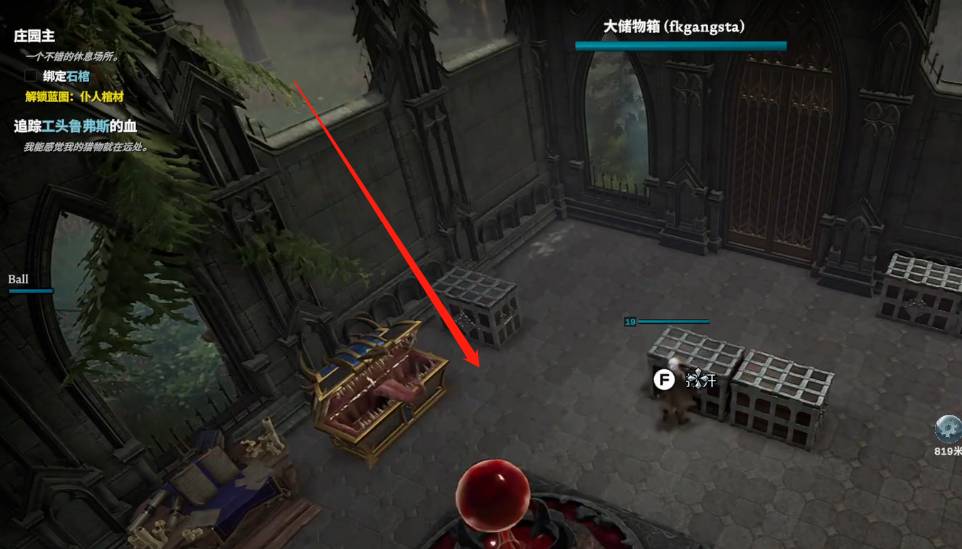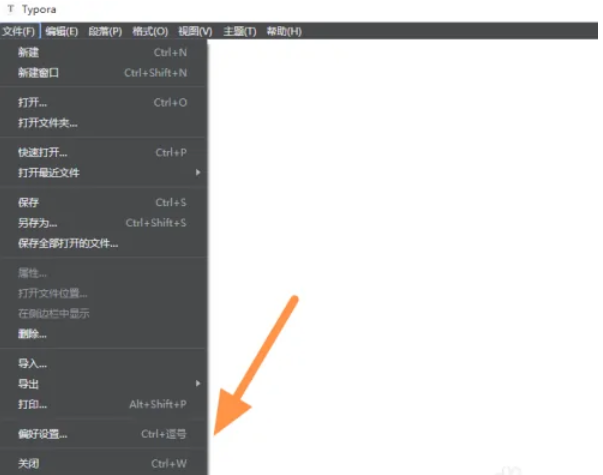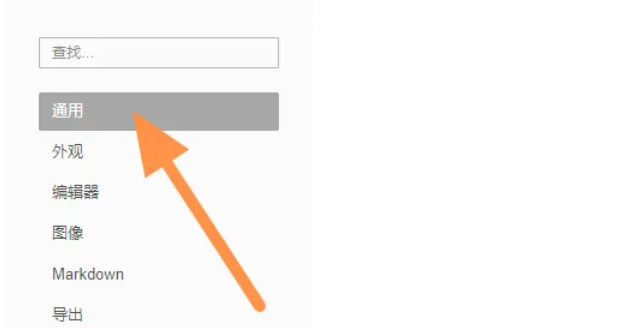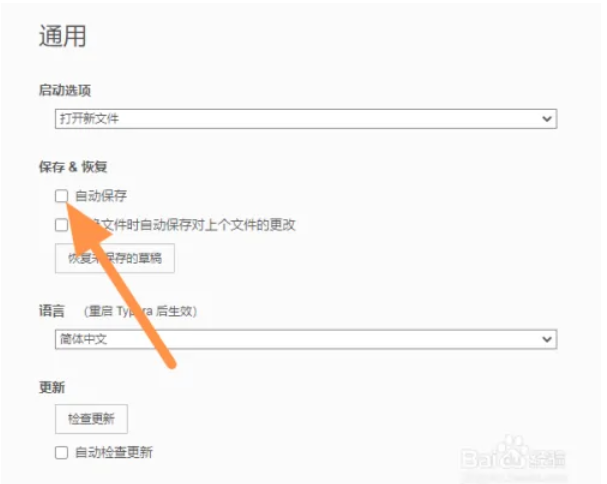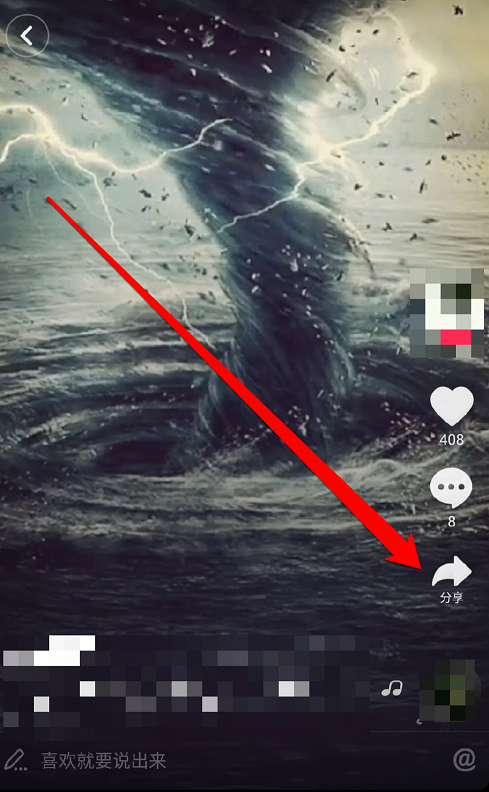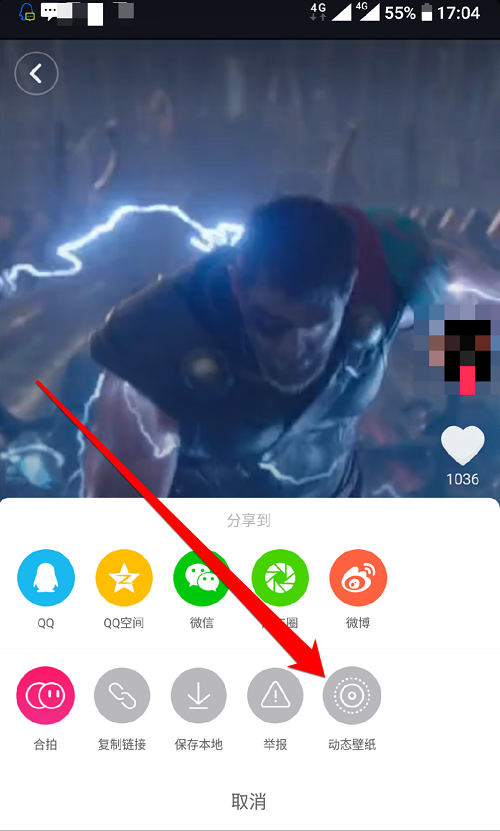想要在Notepad++中看到行号,需要进行哪些设置
2
2024-10-27
如果您使用Notepad++编程时觉得在视觉上不容易快速定位每一行代码的位置,不妨尝试显示行号栏功能。以下是详细的操作指南,让您轻松学会如何在Notepad++中配置这个实用的辅助工具。第一步:启动N
如果您使用Notepad++编程时觉得在视觉上不容易快速定位每一行代码的位置,不妨尝试显示行号栏功能。以下是详细的操作指南,让您轻松学会如何在Notepad++中配置这个实用的辅助工具。
第一步:启动Notepad++软件
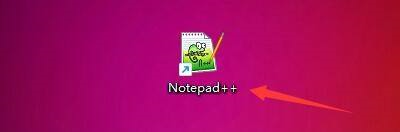
第二步:访问设置菜单
在Notepad++主窗口中,位于菜单栏的"选项"或者"设置"按钮,点击它即可展开设置菜单。
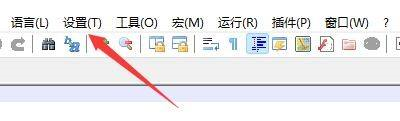
第三步:选择首选项
在打开的设置下拉菜单中,有一个名为"首选项"的选项,请点击进入下一界面。
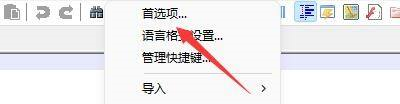
第四步:导航到编辑页
首选项界面中,您会看到左侧有一个导航栏,请点击"编辑"选项展开编辑相关的设置页面。

第五步:开启行号显示
切换到"编辑"页面后,您会发现有一个"显示选项"部分,在这里找到"显示行号栏"选项并勾选它即可启用行号显示功能。

第六步:应用更改并关闭窗口
勾选完行号显示选项后,别忘了点击最下方的"关闭"按钮,保存并应用我们做出的选择。
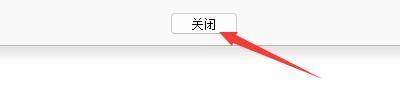
通过以上简单的设置,Notepad++将自动在界面右侧添加一行,显示当前行号。从此,您在编辑代码时就能更加得心应手地快速定位每一行的位置,提高工作效率。如果您想要再次关闭行号显示,只要重新进入首选项,关闭"显示行号栏"选项即可。